推荐大家使用分布式版本控制系统。不过在一般情况下,咱们仅需要下载一个版本控制系统的客户端即可,在这里,根据操作系统推荐非常好用的版本控制系统客户端:
- Windows 版本控制系统客户端:TortoiseSVN
- https://osdn.net/projects/tortoisesvn/storage/Archive/
File|settings界面如下:

- 标注1:Plugins,插件;
- 标注2:Version Control,版本控制。
标记出了“插件”和“版本控制”两个选项。有些人可能会认为 IntelliJ IDEA 自带了 SVN 或者 Git 等版本控制系统,因此只要安装了 IntelliJ IDEA 就可以使用版本控制系统的所有功能啦,这显然是一个错误的想法。IntelliJ IDEA 只是自带了对这些版本控制系统的支持插件,但是咱们想使用什么版本控制系统仍然得安装什么版本控制系统的客户端,否则照样用不了。
标注1 所示,IntelliJ IDEA 对版本控制的支持都是以插件的方式来实现的。
旗舰版默认支持目前主流的版本控制软件包括:GitHub、CVS、ClearCase、Git、、Mercurial、Perforce、Subversion(SVN) 和 TFS 等。


- 标注1:
Use command line client,使用命令行客户端; - 标注2:
Clear Auth Cache,清除缓存。
勾选 标注1 所示的选项后,表示使用 SVN 命令行客户端,在这里,建议 SVN 的路径根据咱们安装后的路径进行选择,否则 IntelliJ IDEA 可能无法识别到 SVN,以至于报出:Cannot run program "svn"这类错误;在咱们使用 SVN 一段时间之后,如果发现 SVN 有些问题无法解决的话,可以考虑点击 标注2 所示的清除缓存按钮。
Git
如果想要在 IntelliJ IDEA 中使用 Git,同样需要事先安装 Git 客户端,不过在安装 Git 客户端的过程中,咱们可以自由选择是否同时使用 Windows 命令行工具。此外,如果大家没有安装过 Git 的话,则可以参考「Git 的安装流程及步骤」了解具体的安装步骤。
单击测试哦!

GitHub
是一个面向开源及私有软件项目的托管平台,因为只支持 Git 作为唯一的版本库格式进行托管,故名 GitHub。
单击测试哦!

GitHub 上的项目myrepository为例,检出项目:


首先选择Checkout from Version Control -> GitHub,登录账号,然后选择我们想要检出的项目,点击Clone,此“克隆”的概念来自于 Git,表示把远程仓库的项目检出到本地:

单击Test测试是否成功哦!

项目myrepository已经成功从 GitHub 检出到本地啦!


如上图红色标记所示,皆为进行版本控制的按钮,从左至右分别为:
Update Project,更新项目,即从检出仓库下载最新版本的代码;Commit changes,提交此检出版本项目上所有变化的文件;Compare with the Same Repository Version,比较当前文件与远程仓库版本文件之间的差异;Show history,显示当前文件的历史记录;Revert,还原当前被修改的文件到未被修改的版本状态。
右键|Git|CommitFile...


- 标注 1:在检出项目中有过修改的文件;
- 标注 2:
Comiit Messsage提交信息,需要我们自己填写; - 标注 3:
Diff,展示文件修改前后对比; - 标注 4:展示修改了几个文件,新建了几个文件;
- 标注 5:
Before Commit,在提交项目前,进行一些前置操作; - 标注 6:
After Commit,在提交项目后,进行一些后置操作。
其中,Diff展示了文件修改前后详细的对比,我们需要好好利用;Before Commit,默认进行提交前的代码分析,可以检查出一些错误与警告。此外,我们也可以通过双击 标注1 所示的文件,放大文件修改前后的差异对比。接下来,点击Comiit进行验证:

File|Settings

- 标注1 :
When files are created,表示当有新文件放进项目中的时候 IntelliJ IDEA 做如何处理,默认是 Show options before adding to version control,表示弹出提示选项,让我们自己决定是否将这些新文件加入到版本控制。如果不想弹出提示,则选择下面两个选项进行默认操作。 - 标注 2:
When files are deleted,表示当有新文件在项目中被删除的时候 IntelliJ IDEA 做如何处理,默认是 Show options before removing from version control,表示弹出提示选项,让我们自己决定是否将这些被删除的文件从版本控制中删除。如果不想弹出提示,则选择下面两个选项进行默认操作。
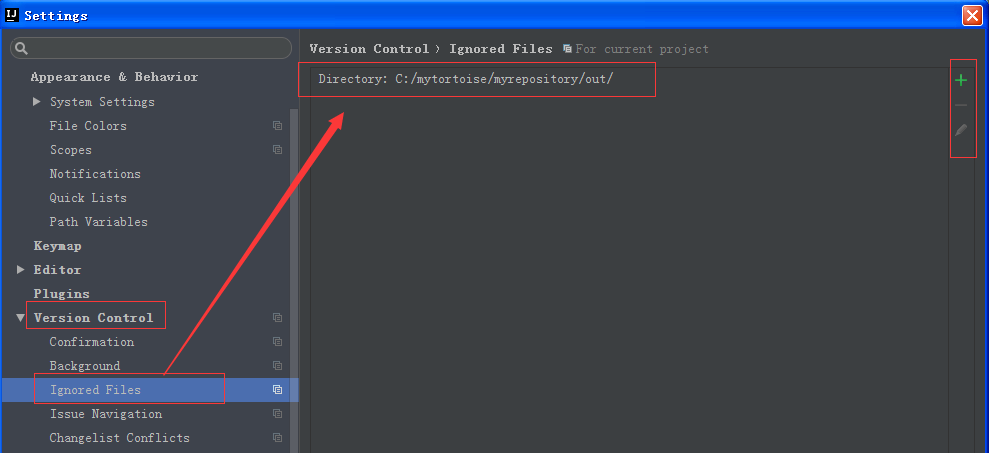
我们可以通过绿色标记圈出的+,把不想加入版本控制的文件或目录添加到忽略列表中;反之,我们也可以通过红色标记圈出的-,把想加入版本控制的文件或目录从忽略列表中移除。在这里,我们需要注意:当某文件或目录被添加到此“忽略列表”的之后,则该文件或目录不能进行版本控制的相关操作,例如提交。
























 47万+
47万+

 被折叠的 条评论
为什么被折叠?
被折叠的 条评论
为什么被折叠?








